Cómo compartir pantalla en Skype para Android e iOS
Skype es uno de los mejores y más antiguos servicios de videoconferencia y audioconferencia del mundo. Después de comprar Skype hace unos años, Microsoft ha logrado que sea parte de su suite de productividad y lo impulsa constantemente para ayudar a sus usuarios de Skype a ser más productivos en casi todos los frentes. El programa Skype Insider(Insider Program) ayuda a los usuarios a probar versiones preliminares de Skype y proporciona comentarios directos al equipo de desarrollo de Microsoft para ayudar a construir Skype . Recientemente, Microsoft ha anunciado que la función Screen Share llegará a Skype para Android yiOS también.

¿Quiere mostrar a sus compañeros de trabajo una presentación de PowerPoint ? ¿O compartir tus golpes en aplicaciones de citas? ¿O tal vez hacer algunas compras en línea con tu mejor amiga? A partir de hoy, Skype lo tiene cubierto.
Compartir pantalla en Skype para Android e iOS
En primer(First) lugar, vale la pena señalar que Skype ahora admite videollamadas grupales de hasta 50 personas a la vez. Esto significa que puede compartir la pantalla de su dispositivo Android o iOS con la actualización de 49 personas a la vez.
Entonces, una vez que esté en una llamada con alguien en Skype usando su dispositivo Android(Android) o iOS, simplemente toque el botón de menú indicado por tres puntos horizontales en la parte inferior derecha de la pantalla.
Ignorando la lista de opciones, busque la cinta de 4 opciones icónicas en la parte inferior de la pantalla.
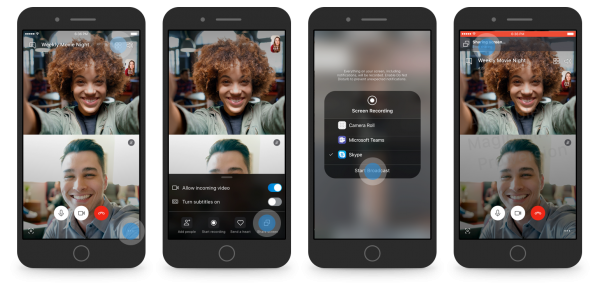
En la esquina más a la derecha, encontrará el botón Compartir pantalla(Share Screen ) indicado por dos cuadrados colocados uno frente al otro.
Tan pronto como lo toque, la pantalla de su dispositivo Android o iOS estará abierta para ser compartida.
Esta función ha estado disponible durante mucho tiempo para Skype para escritorio(Desktop) y Mac . Pero es un gran problema que esta función esté disponible en dispositivos móviles. Esto se debe a que cualquiera puede ser productivo al poder hacer una presentación mientras viaja, o simplemente puede comprar en línea con sus amigos y más.
Related posts
Cómo eliminar los mensajes Skype (Windows, Android, iPhone, Mac)
Cómo compartir la pantalla en Skype (Windows, Android, iPhone, Mac)
Cómo grabar llamadas de Skype en Windows, Android, iPhone y Mac
Cómo hacer llamadas grupales de Skype de audio y video (Windows, Android, iPhone, Mac)
Cómo configurar y probar la cámara web en Skype
Cómo cerrar todos los Tabs en Edge a la vez en Android y iOS
¿Qué es NFC?Cómo usar NFC
Cómo grabar Skype Calls en Windows 10, Android y iOS
¿Qué es OneDrive de Microsoft? ¿Cómo se usa?
¿Qué versión de Chrome tengo?6 maneras de averiguarlo
Cómo transferir fotos de iPhone a Android (4 maneras)
¿Qué es un SIM card y qué hace?
Download Azure Mobile app para Android y iOS
Set UP Kodi Remote Control en Windows 10 usando Android & iOS devices
Cómo encender o apagar Facebook's Dark Mode
5 maneras de subir archivos a Google Drive
Escanee rápidamente documentos, tarjetas de visita, pizarras, etc. con OneDrive para Android y iPhone
Cómo cerrar sesión en Facebook en cualquier dispositivo que haya iniciado sesión
Cómo sincronizar Microsoft Edge en Windows, Android, y iPhone
¿Qué es un QR code?¿Para qué se usan QR codeS?
